RGBlink TAO1mini Studio кодлогч

Сав баглаа боодлын жагсаалт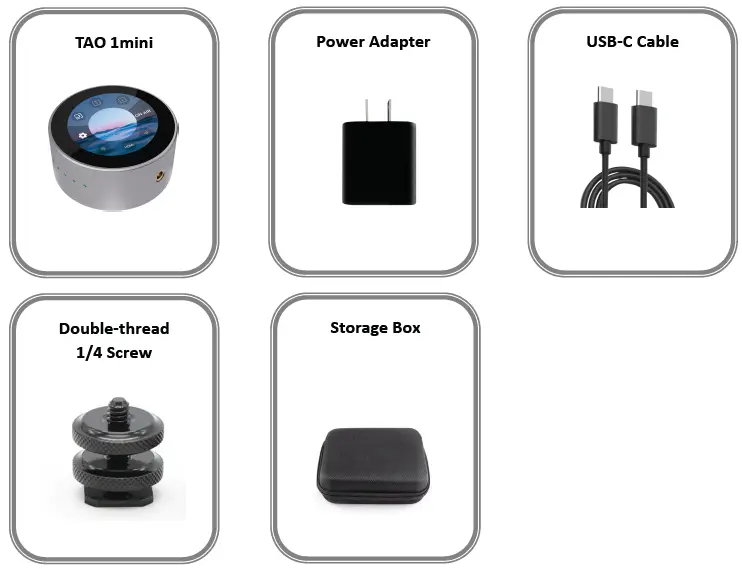
Таны бүтээгдэхүүний тухай
Бүтээгдэхүүн дууссанview
TAO 1mini нь HDMI &UVC болон FULL NDI® гигабит Ethernet видео урсгалын кодлогчийг кодлох, тайлах зориулалттай.
TAO 1mini нь жижиг, авсаархан тул авч явахад хялбар болгодог. Камерыг суурилуулахын тулд стандарт камерын шурагны нүхийг суурилуулсан. Уг төхөөрөмж нь 2.1 инчийн мэдрэгчтэй дэлгэцтэй бөгөөд дохио болон цэсийн үйлдлийг бодит цаг хугацаанд хянах боломжтой. U дискний бичлэгийг дэмжих, PoE болон бусад функцуудыг дэмждэг.
Гол онцлогууд
- Жижиг, авсаархан, авч явахад хялбар
- NDI видео кодлогч эсвэл NDI декодлогчоор үйлчилнэ
- RTMP/RTMPS/RTSP/SRT/FULL NDI/NDI зэрэг олон форматыг дэмжих HX3/NDI | HX2/ NDI | HX
- Дор хаяж 4 платформ руу нэгэн зэрэг дамжуулаарай
- Төгсгөл хоорондын дамжуулалтын хоцролт бага
- Зөн совинтой мэдрэгчтэй удирдлага, илүү өндөр өнгө, зургийн чанар
- USB-C эсвэл PoE сүлжээнээс тэжээл
- Хос ¼-ийн бэхэлгээ
Гадаад төрх
| Үгүй | Зүйл | Тодорхойлолт |
|
1 |
Мэдрэгчтэй дэлгэц |
2.1 инчийн мэдрэгчтэй дэлгэцийг бодит цаг хугацаанд нь хянах боломжтой
дохио болон цэсийн үйлдлүүд. |
| 2 | ¼ ууланд | Суурилуулах зориулалттай. |
| 3 | Талли Лamp | Ажлын үзүүлэлтүүд нь төхөөрөмжийн статусыг харуулдаг. |
Интерфэйс
| Үгүй | Холбогч | Тодорхойлолт |
| 1 | USB-C | Цахилгаан хангамжид холбогдож, PD протоколыг дэмжинэ. |
|
2 |
HDMI-OUT |
Бодит цагийн хяналтыг хийхийн тулд гадаад дэлгэцтэй холбогдоно уу
оролт, гарц. |
|
3 |
USB-C |
Таны утас болон бусад хүмүүсээс видео дохио хүлээн авахад зориулагдсан. UVC зураг авахын тулд USB камерт холбоно уу. 5V/1A-г дэмжинэ
урвуу цахилгаан хангамж. |
| 4 | HDMI-IN | Видео дохиог хүлээн авахад зориулагдсан. |
|
5 |
3.5 мм аудио
Сокет |
Аналог аудио оролт, аудио гаралтыг хянах зориулалттай. |
| 6 | USB 3.0 | Бичлэг хийх, хадгалахад 2Т хүртэл хатуу дисктэй холбогдоно. |
| 7 | LAN | PoE бүхий гигабит сүлжээний порт. |
Хэмжээ
TAO 1mini-ийн хэмжээсийг танд лавлахад дараах байдлаар харуулав.
91мм(диаметр)×40.8мм(өндөр).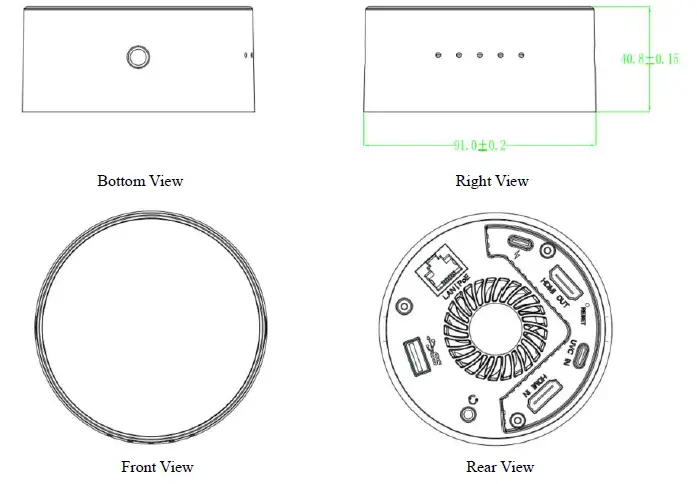
Төхөөрөмжийн суурилуулалт ба холболт
Видео дохиог холбоно уу
HDMI/UVC дохионы эх үүсвэрийг HDMI/UVC оролтын порт руу холбоно уу
кабелиар дамжуулан төхөөрөмж. Мөн HDMI гаралтын портыг HDMI кабелиар дамжуулан дэлгэцийн төхөөрөмжид холбоно уу.
Цахилгаан хангамжийг холбоно уу
TAO 1mini-г савласан USB-C тэжээлийн кабель болон стандарт тэжээлийн адаптераар холбоно уу.
TAO 1mini нь PoE сүлжээний хүчийг дэмждэг.
Цахилгаан болон видео оролтын эх үүсвэрийг зөв холбож, төхөөрөмжийг асаахад 2.1 инчийн дэлгэц дээр TAO 1mini лого гарч, үндсэн цэс рүү орно.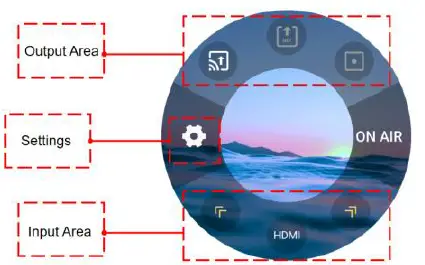
Анхааруулга:
- Хэрэглэгчид товших замаар функцийг сонгож, удаан дарснаар параметрүүдийг тохируулах боломжтой.
- "Тохиргоо" хэсэгт хэрэглэгчид "Сумны дүрс" дээр дарж өөр өөр функцийг сонгох боломжтой.
- NDI кодлох горим болон код тайлах горим зэрэг ажиллах боломжгүй.
Сүлжээг холбоно уу
Сүлжээний кабелийн нэг үзүүрийг TAO 1mini-ийн LAN порт руу холбоно. Сүлжээний кабелийн нөгөө төгсгөл нь унтраалгатай холбогдсон байна. Мөн та компьютерийнхээ сүлжээний порт руу шууд холбогдож болно.
Сүлжээний тохиргоо
TAO 1mini болон таны компьютерийн тохиргоо нэг LAN-д байх ёстой. Сүлжээг тохируулах хоёр арга бий. Та IP хаяг, сүлжээний маск, гарцыг автоматаар авахын тулд DHCP-г асаах эсвэл DHCP-г унтрааснаар IP хаяг, сүлжээний маск, гарцыг гараар тохируулах боломжтой. Нарийвчилсан үйлдлүүд нь дараах байдалтай байна.
Эхний арга бол автоматаар IP авахын тулд DHCP ашиглах явдал юм.
Хэрэглэгч эхлээд шилжүүлэгч нь сүлжээнд нэвтрэх боломжтой эсэхийг шалгах ёстой. Дараа нь TAO 1mini болон компьютерийг ижил унтраалга, ижил LAN-д холбоно. Эцэст нь TAO 1mini-ийн DHCP-г асаана уу, таны компьютерт тохиргоо хийх шаардлагагүй.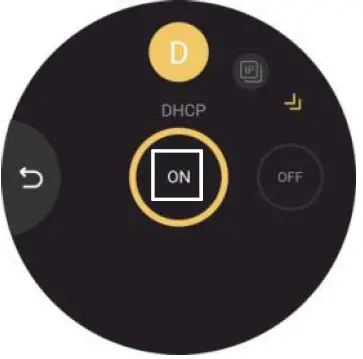
Хоёрдахь арга бол гарын авлагын тохиргоо юм.
Алхам 1: TAO 1mini сүлжээний тохиргооны тохиргооны Сүлжээний дүрс дээр дарна уу. DHCP-г унтрааж, IP хаяг, сүлжээний маск, гарцыг гараар тохируулна уу. Өгөгдмөл IP хаяг нь 192.168.5.100.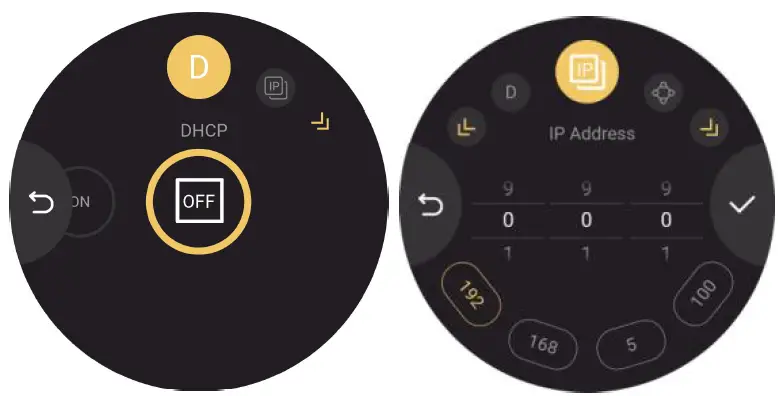
Алхам 2: Компьютерийн сүлжээг унтрааж, дараа нь TAO 1mini болон компьютерийг ижил LAN-д тохируулна уу. Компьютерийн сүлжээний портын IP хаягийг 192.168.5.* гэж тохируулна уу.
Алхам 3: Компьютер дээрх "Сүлжээ ба интернетийн тохиргоо" > "Сүлжээ ба Хуваалцах Төв" > "Ethernet" > "Интернет протоколын 4-р хувилбар" > "Доорх IP хаягийг ашигла" гэсэн товчийг дарж, дараа нь IP хаягийг гараар оруулна уу. 192.168.5.*.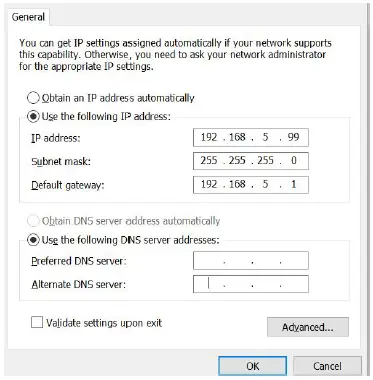
Бүтээгдэхүүнээ ашигла
Төхөөрөмж суурилуулах, холбох хэсэгт дээрх алхмуудыг гүйцэтгэсний дараа та TAO 1mini-г дараах үйлдлүүдэд ашиглаж болно.
NDI кодчилол
Хэрэглэгчид NDI кодчлолыг ашиглахын тулд дараах диаграммыг үзэж болно.
Оролтын дохионы сонголт
Бодит оролтын дохионы эх үүсвэрийн дагуу HDMI/UVC-ийг оролтын дохио болгон сонгох/шилжүүлэхийн тулд шар сумыг товшоод оролтын дүрс TAO 1mini дэлгэц дээр амжилттай гарч ирэх эсэхийг шалгана уу.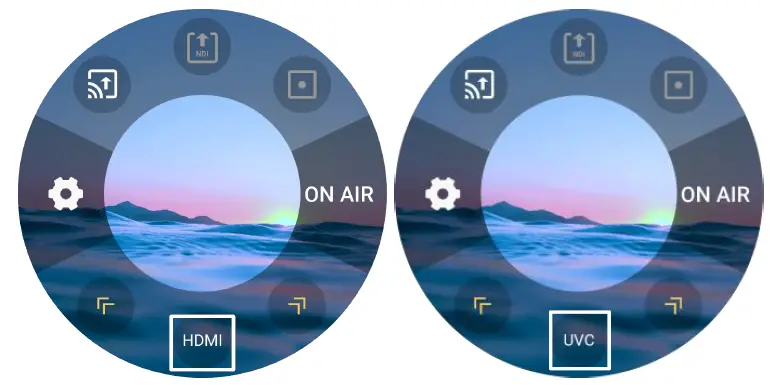
NDI кодчилолын параметрүүдийг тохируулах
Гаралтын талбар дахь NDI кодчилолын дүрс тэмдгийг товшоод NDI кодчилолыг асааж, дүрсийг удаан дарж кодчиллын форматыг (өгөгдмөлөөр NDI|HX), нягтрал, битийн хурдыг тохируулж, сувгийн нэрийг шалгана уу.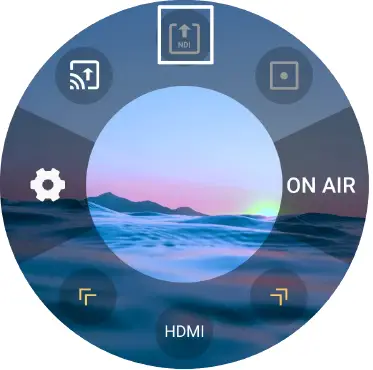
NDI хэрэгслийг татаж авах
Та NDI хэрэгслүүдийг NewTek-ээс татаж аваад суулгаж болно webилүү олон үйл ажиллагаа явуулах сайт.
(https://www.newtek.com/ndi/tools/#)
NewTek Studio Monitor програмыг нээгээд зүүн дээд буланд байгаа дүрс дээр дарж олж илрүүлсэн төхөөрөмжийн нэрсийн жагсаалтыг харна уу. Холбох төхөөрөмжөө сонгоод TAO 1mini-ийн одоогийн видео урсгалыг татаж авах боломжтой.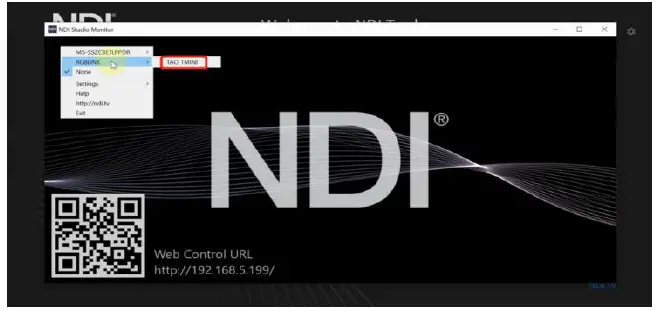
Видео урсгалыг амжилттай татсаны дараа та NDI-ийн нарийвчлалыг шалгахын тулд төхөөрөмжийн интерфейсийн хоосон хэсгийг дарж болно.
NDI код тайлах
Хэрэглэгчид NDI кодыг тайлахын тулд дараах диаграммд хандаж болно.
Та өөр төхөөрөмж (NDI код тайлах функцийг дэмжих) болон TAO 1mini-ийн сүлжээг ижил LAN-д тохируулах боломжтой. Дараа нь Search товчийг дарж ижил LAN дахь NDI эх сурвалжуудыг олоорой.
NDI код тайлах дүрсийг сонгохын тулд шар сумыг товшино уу. Дараах интерфэйс рүү орохын тулд дүрс дээр удаан дарна уу.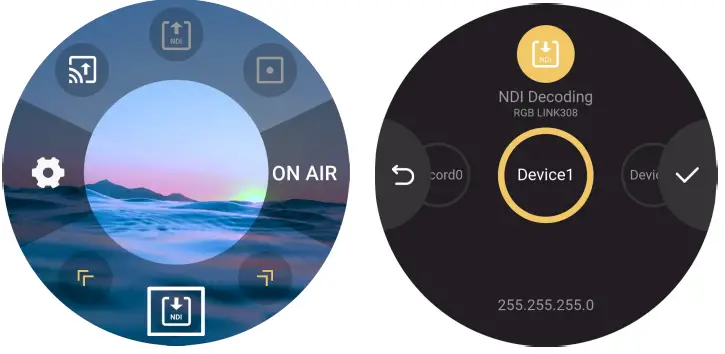
Дэлгэцийг шударснаар код тайлах NDI эх сурвалжийг олоод дараа нь товшино уу![]() тайлж, гаргана.
тайлж, гаргана.
Жич: NDI кодлох горим болон код тайлах горим зэрэг ажиллах боломжгүй.
RTMP Push
Гаралтын талбар дахь RTMP Push дүрс дээр удаан дарснаар RTSP/RTMP/SRT урсгалын хаягийг товшиж шалгах боломжтой. ![]() . Дараа нь интерфэйс нь доор үзүүлсэн шиг TAO 1mini-ийн RTSP/RTMP/SRT урсгал хаягийг харуулах болно.
. Дараа нь интерфэйс нь доор үзүүлсэн шиг TAO 1mini-ийн RTSP/RTMP/SRT урсгал хаягийг харуулах болно.
ON AIR дээр дарвал TAO 1mini цацагдаж эхэлнэ.

Эхний арга нь USB дискээр дамжуулан RTMP Push-ийг ажиллуулах явдал юм.
Алхам 1: Төхөөрөмж холбогдсон, сүлжээ тохируулагдсан эсэхийг шалгана уу.
Алхам 2: Дамжуулалтыг хуулахын тулд YouTube Studio-г компьютер дээрээ нээнэ үү URL болон Дамжуулах түлхүүр.
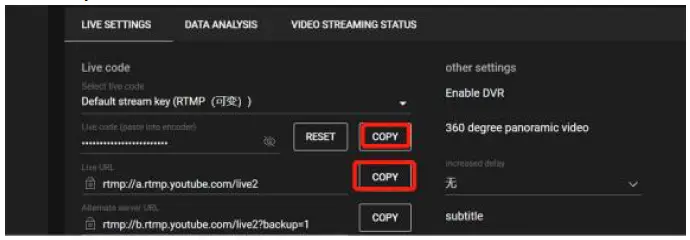
Хоёрдахь арга нь TAO APP-ээр дамжуулан RTMP Push-ийг ажиллуулах явдал юм.
Алхам 1: Дамжуулалтын хаяг болон дамжуулалтын түлхүүрийг дараах хаяг руу хуулна уу
(https://live.tao1.info/stream_code/index.html) QR код үүсгэх.
Үүсгэсэн QR код баруун талд харагдах болно.
Алхам 2: TAO APP-г татаж авахын тулд гар утсаа ашиглан дараах QR кодыг уншина уу.
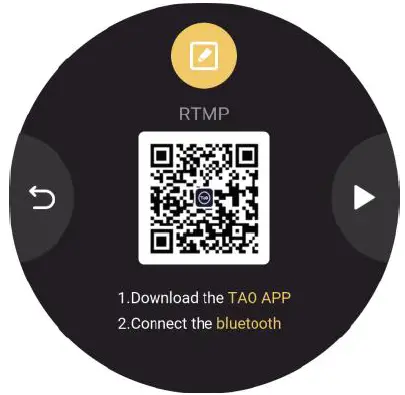
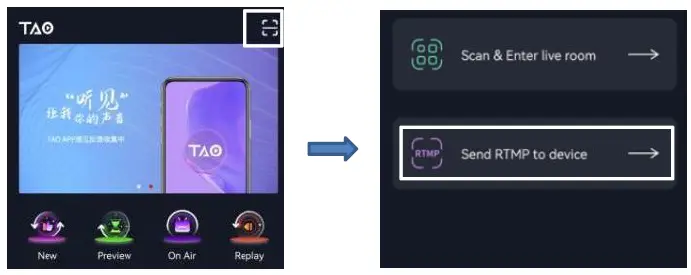
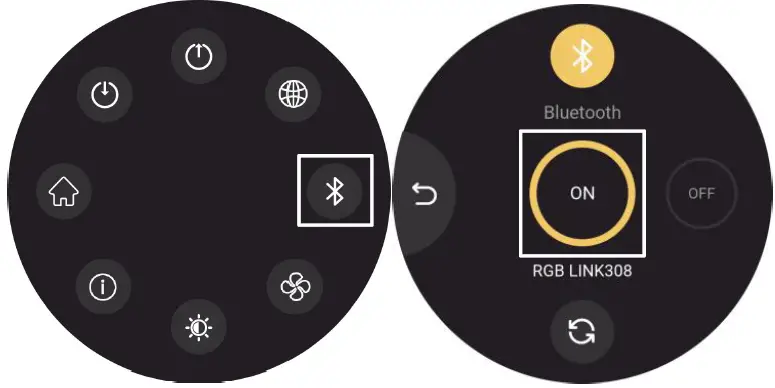
- TAO 1mini болон гар утасны хоорондох зай 2м дотор байгаа эсэхийг шалгаарай.
- TAO 1mini-г TAO APP-тай 300 секундын дотор хослуул.
Алхам 5: TAO APP-н Bluetooth-г асаана уу. Дараа нь TAO 1mini-г таних болно, доор харуулав. TAO 1mini-г TAO APP-тай холбохын тулд холбогдох дээр дарна уу.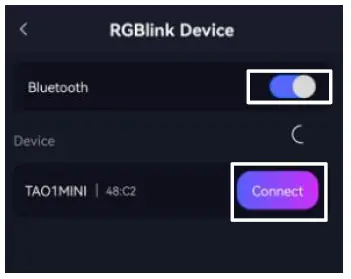
Алхам 6: Амжилттай салгасны дараа хэрэглэгч Төхөөрөмжийн нэрийг товшоод 1-р алхам дээр үүсгэсэн QR кодыг уншина уу.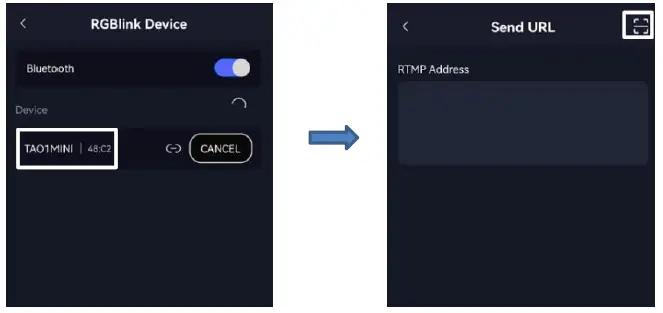
Алхам 7: RTMP хаягийг хайрцагт харуулах бөгөөд дараа нь RTMP илгээх дээр дарна уу.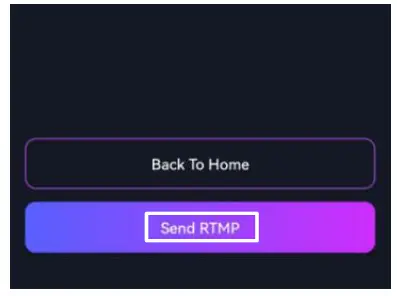
Алхам 8: Дараа нь TAO 1mini доор харуулсан мессеж гарч ирэх болно. RTMP дамжуулалтын хаягийг хүлээн авахын тулд YES дээр дарна уу.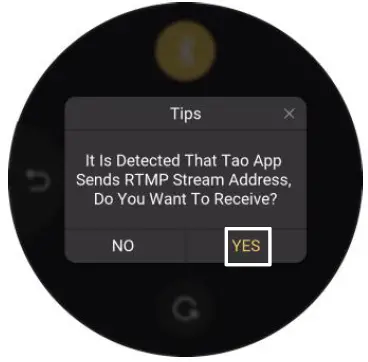
Дараа нь хэрэгтэй платформоо сонго. Хадгалсан платформуудыг интерфэйсийн дээд талд, шинээр нэмэгдсэн платформуудыг доод хэсэгт харуулна. Ногоон тойрог нь платформыг сонгосоныг илтгэнэ. Дамжуулалтын хаягийг шалгахын тулд дүрс дээр удаан дарж, платформыг устгахын тулд дунд хэсэгт байрлах Засварлах дээр дарна уу.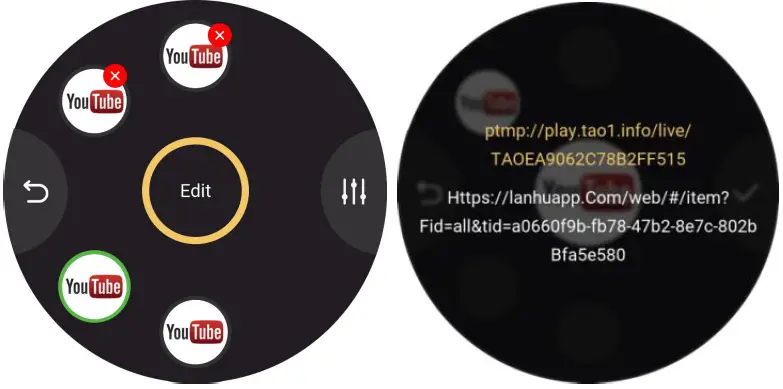
Хэрэглэгчид мөн товшиж нягтрал, битийн хурд, дэлгэцийн горимыг тохируулах боломжтой![]() доор харуулав.
доор харуулав.
Эцэст нь дамжуулахын тулд үндсэн интерфэйс дэх [ON AIR] дээр дарна уу (Нэг дор 4 хүртэлх шууд дамжуулалтын платформыг дэмжинэ).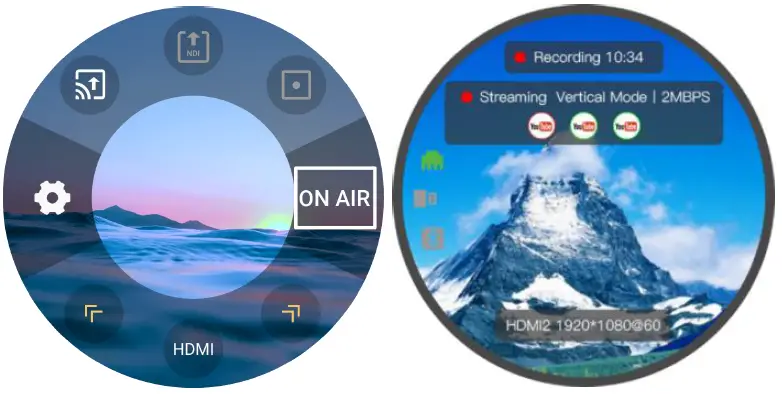
Нүүр хуудасны хоосон хэсгийг дарна уу. Интерфейсийн зүүн тал нь TAO 1mini-ийн статусыг харуулдаг Статус харуулах хэсэг юм.
Хэрэглэгч дараах үйлдлүүдийг хийж болно.
- Хэрэглэгч хоосон дэлгэц дээр дарж тохиргооны сонголтыг нуух боломжтой. Мөн интерфейс нь гаралтын мэдээллийг дээд талд, оролтын мэдээллийг доод талд харуулах болно. Дээрх зурагт үзүүлснээр бичлэгийн үргэлжлэх хугацаа, дамжуулалтын платформ, гаралтын нягтрал зэрэг мэдээллийг харуулав.
- 1-р үйлдлийн үндсэн дээр хэрэглэгч дэлгэцэн дээр дахин дарж бүх мэдээллийг нуух боломжтой бөгөөд дэлгэцэн дээр зөвхөн урсгал дүрс гарч ирнэ.
- 2-р үйлдлийн үндсэн дээр хэрэглэгч тохиргооны интерфейсийг сэргээхийн тулд дэлгэцэн дээр дахин дарж болно.

RTMP татах
RTMP татах дүрсийг сонгохын тулд шар сумыг товшино уу. Дараах интерфэйс рүү орохын тулд дүрс дээр удаан дарна уу.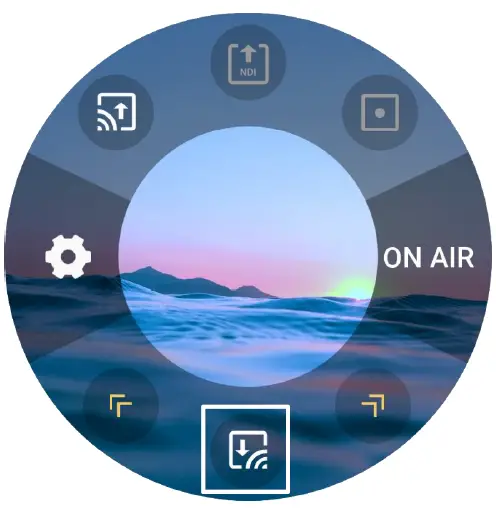
TAO APP суулгах дүрс дээр дарна уу. TAO APP-ээр дамжуулан RTMP урсгал хаягийг импортлохын тулд TAO 1mini-г гар утастайгаа хослуулахын тулд "Тохиргоо" хэсэгт Bluetooth-г асаана уу.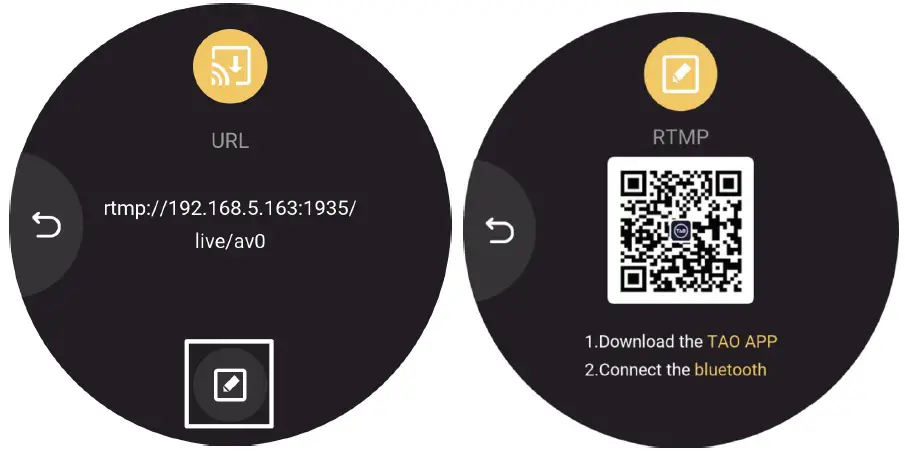
Бичлэг
U дискийг TAO 1mini USB порт руу залгахад TAO 1mini нь дуу хураагуураар ажиллах боломжтой.
U дискний хадгалах хэмжээ 2Т хүртэл байна.
Хэрэглэгч "Тохиргоо" хэсэгт нягтрал, битийн хурдыг тохируулах, дискний мэдээллийг шалгах боломжтой.
Жич: Видео синхрончлолын үед USB флаш дискийг салгаж болохгүй.
Холбоо барих мэдээлэл
Баталгаат хугацаа:
Бүх бүтээгдэхүүн нь хамгийн өндөр чанарын стандартын дагуу бүтээгдэж, туршиж үзсэн бөгөөд 1 жилийн эд анги, хөдөлмөрийн баталгаагаар баталгаажсан. Баталгаат хугацаа нь хэрэглэгчдэд хүргэгдсэн өдрөөс эхлэн хүчинтэй байх бөгөөд шилжүүлэх боломжгүй. RGBlink баталгаа нь зөвхөн анхны худалдан авалт/эзэмшигчдэд хүчинтэй. Баталгаат засварт эд анги, хөдөлмөр орно, гэхдээ хэрэглэгчийн хайхрамжгүй байдал, тусгай өөрчлөлт, гэрэлтүүлгийн ажил хаялт, буруугаар ашиглах (унаах/бярах) болон/эсвэл бусад ер бусын гэмтлээс үүдэн гарсан гэмтэл зэргийг оруулаагүй болно.
Төхөөрөмжийг засварт буцааж өгөх үед үйлчлүүлэгч тээвэрлэлтийн төлбөрийг төлнө.
Төв байр: 601А өрөө, Баншан нийгэмлэг, 37-3 тоот, Шинкэ плаза, Бамбар өндөр технологийн аж үйлдвэрийн хөгжлийн бүс, Хятад, Шиамэнь, 3-р байр
- Утас: +86-592-5771197
- Факс: +86-592-5788216
- Хэрэглэгчийн шууд утас: 4008-592-315
- Web:
- И-мэйл: support@rgblink.com
Баримт бичиг / нөөц
 |
RGBlink TAO1mini Studio кодлогч [pdf] Хэрэглэгчийн гарын авлага TAO1mini, TAO1mini Studio Encoder, Studio Encoder, Encoder |




